Giải pháp thay thế tốt nhất cho HandBrake để chuyển đổi video và sao chép DVD là gì?
HandBrake là một công cụ mã nguồn mở để chuyển đổi video và trích xuất DVD. Nó tương thích với Windows, Mac và Linux. Nhưng vì HandBrake hỗ trợ các định dạng video đầu ra hạn chế và thiếu khả năng sao chép đĩa DVD và Blu-ray được mã hóa, nhiều người dùng đang tìm kiếm một giải pháp thay thế mạnh mẽ hơn cho HandBrake để giải quyết nhu cầu của họ hiệu quả hơn. Vì vậy, bài viết này sẽ giới thiệu 6 lựa chọn thay thế HandBrake hàng đầu cho bạn lựa chọn.
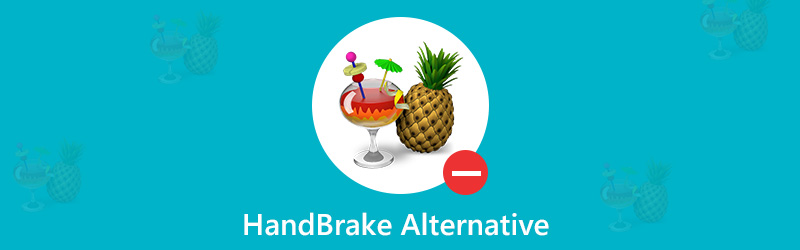
Phần 1. HandBrake là gì?
HandBrake là một công cụ chuyển đổi video mã nguồn mở nổi tiếng có thể chuyển đổi video từ hầu hết mọi định dạng sang nhiều định dạng video hiện đại và được hỗ trợ rộng rãi. Nó cũng có thể trích xuất các nguồn DVD hoặc Blu-ray mà không cần bảo vệ sao chép sang các định dạng video kỹ thuật số để bạn có thể dễ dàng phát chúng trên nhiều trình phát đa phương tiện. Nếu bạn muốn sao chép đĩa DVD được mã hóa, bạn cần cài đặt thư viện phát lại DVD có tên HandBrake libdvdcss, có thể giúp HandBrake giải mã DVD với tính năng bảo vệ chống sao chép.
Đặc trưng:
- Hỗ trợ chuyển đổi hầu hết các tập tin đa phương tiện thông dụng.
- Có nhiều tùy chọn cơ bản và nâng cao có thể giúp bạn cải thiện mã hóa của mình.
- Nó hỗ trợ quét hàng loạt và xếp hàng các mã hóa.
- Có sẵn nhiều bộ lọc video khác nhau, bao gồm Deinterlacing, Decomb, Denoise, Detelecine, Deblock, Grayscale, Cropping và scale.
Giới hạn:
- Giới hạn trong MKV và MP4 Container.
- Nó không hỗ trợ chuyển đổi âm thanh.
- Không thể trích xuất trực tiếp các nguồn DVD hoặc Blu-ray với tính năng chống sao chép.
- Nó không dễ sử dụng cho người mới bắt đầu.
Mặc dù HandBrake là một trình chuyển đổi video hoàn toàn miễn phí, nhưng nó không đủ cho những người dùng cần chuyển đổi video sang các định dạng khác ngoài MP4 và MKV hoặc cho những người muốn trích xuất nguồn DVD hoặc Blu-ray được mã hóa để sử dụng cá nhân. Bạn cần một giải pháp thay thế HandBrake để giải quyết nhu cầu mà HandBrake không thể giải quyết. Hãy tiếp tục đọc để biết 5 trình chuyển đổi video và trình trích xuất DVD / Blu-ray hàng đầu tương tự hoặc thậm chí mạnh hơn HandBrake.
Phần 2. Top 5 lựa chọn thay thế HandBrake
1. Vidmore Tất cả trong Một
Vidmore All-in-One phải là giải pháp thay thế Handbrake tốt nhất cung cấp các giải pháp hoàn chỉnh của bạn để chuyển đổi video, trích xuất DVD / Blu-ray. Nó bao gồm ba phần: Vidmore DVD Monster, Vidmore Video Converter và Vidmore Blu-ray Monster. Kiểm tra chi tiết bên dưới.
Vidmore DVD Monster
Nếu bạn đang tìm kiếm một giải pháp thay thế cho HandBrake cho tính năng trích xuất DVD của nó, Vidmore DVD Monster nên là sự lựa chọn tốt nhất. Nó được trang bị thuật toán giải mã DVD hàng đầu và hỗ trợ trích xuất hầu hết các phim DVD (Chỉ dành cho mục đích cá nhân). Vì vậy, bạn có thể dễ dàng sao lưu bộ sưu tập DVD của mình với tính năng chống sao chép vào ổ cứng và lưu chúng ở nhiều định dạng video hoặc âm thanh bằng công cụ này.
- Rip DVD sang tất cả các định dạng video HD và SD phổ biến bao gồm MP4, MKV, AVI, MOV, WMV, FLV, WebM, TS, MPG, v.v.
- Hỗ trợ các codec khác nhau như HEVC, H.264, MPEG-4, VP9 cho các tệp đầu ra.
- Hỗ trợ trích xuất DVD sang các định dạng video phổ biến có thể phát trên mọi thiết bị phổ biến như iPhone, iPad, Samsung, Huawei, LG, Apple TV, Xbox, PS4 và hơn thế nữa.
- Có một trình chỉnh sửa video tích hợp cho phép bạn chỉnh sửa phim DVD, do đó bạn sẽ có toàn quyền kiểm soát các hiệu ứng video đầu ra.
Thực hiện theo các bước đơn giản để trích xuất DVD với giải pháp thay thế HandBrake này một cách nhanh chóng.
Bước 1. Tải xuống miễn phí và cài đặt Vidmore DVD Monster trên máy tính của bạn.
Bước 2. Khởi chạy phần mềm, đưa đĩa DVD vào ổ đĩa và nhấp vào nút “Load DVD”. Chọn đĩa DVD bạn muốn sao chép.

Bước 3. Để trích xuất DVD sang định dạng video phổ biến, hãy chọn một cấu hình đầu ra theo nhu cầu của bạn.

Bước 4. Chọn đường dẫn cho video đầu ra và nhấp vào nút “Rip tất cả”Để bắt đầu quá trình trích xuất.

Vidmore Video Converter
Nếu bạn cần một giải pháp thay thế HandBrake để chuyển đổi video, bạn đừng bao giờ bỏ lỡ Vidmore Video Converter. Đó là một công cụ chuyển đổi video đa định dạng toàn diện và mạnh mẽ có thể chuyển đổi các tệp video sang hơn 200 định dạng và thiết bị mà không làm giảm chất lượng.
- Chuyển đổi tất cả các định dạng media phổ biến như AVI, MKV, MOV, MP4, WMV, WebM, M4V, FLV, v.v. sang hơn 200 định dạng. Video 4K UHD cũng được hỗ trợ.
- Duy trì chất lượng video gốc trong quá trình chuyển đổi video (bao gồm 1080p HD và 4K Ultra HD).
- Có một trình chỉnh sửa video nhẹ được tích hợp sẵn cho phép bạn tạo và chỉnh sửa các video được cá nhân hóa của mình một cách dễ dàng. Bạn có thể cắt, xoay, cắt và thêm hình mờ vào video của bạn cũng như nâng cao chất lượng video.
- Chuyển đổi hàng loạt được hỗ trợ.
- Với công nghệ tăng tốc tiên tiến nhất, giải pháp thay thế HandBrake này có thể chuyển đổi video của bạn với tốc độ nhanh hơn 50 lần.
Để chuyển đổi định dạng video bằng Vidmore Video Converter, vui lòng làm theo các bước dưới đây.
Bước 1. Tải xuống miễn phí, cài đặt và khởi chạy trình chuyển đổi video này trên máy tính của bạn.
Bước 2. Nhấp vào “Thêm tệp” để nhập một hoặc nhiều video bạn muốn chuyển đổi hoặc bạn có thể kéo và thả tệp video vào vùng làm việc của chương trình.

Bước 3. Nhấp vào mũi tên thả xuống của “Hồ sơ” để chọn định dạng đầu ra hoặc loại thiết bị bạn cần. Ở cuối màn hình, bạn có thể đặt đường dẫn để lưu tệp video đã chuyển đổi.

Nếu bạn muốn chỉnh sửa hiệu ứng video và cải thiện chất lượng video trước khi chuyển đổi, chỉ cần nhấp vào nút Chỉnh sửa dưới mỗi tệp video để vào giao diện chỉnh sửa.

Sau đó, bạn có thể điều chỉnh độ tương phản, độ bão hòa, độ sáng, màu sắc của video và chọn các bộ lọc theo ý muốn.
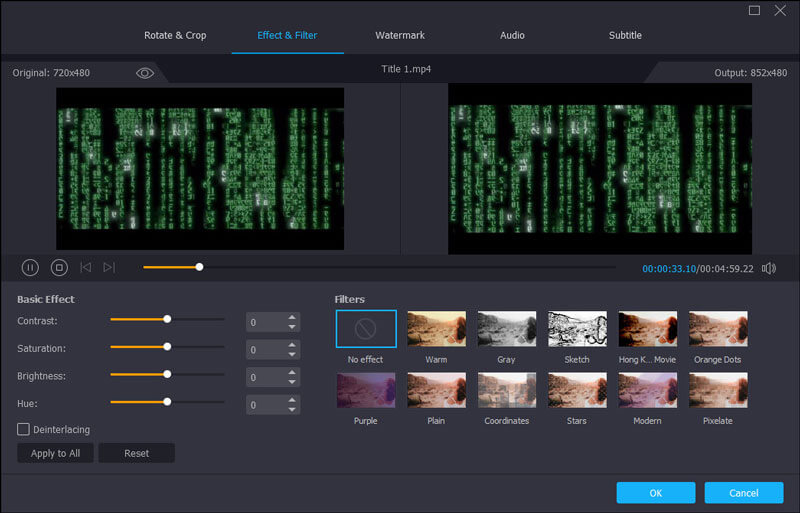
Bước 4. Khi chỉnh sửa xong video, bạn chỉ cần quay lại giao diện chính và nhấp vào nút “Đổi”Để bắt đầu chuyển đổi các tệp video của bạn.

Vidmore Blu-ray Monster
Với Vidmore Blu-ray Monster, bạn có thể dễ dàng chuyển đổi phim Blu-ray của mình thành tệp video hoặc âm thanh để có thể lưu trữ ở mọi nơi. Bạn cũng có thể trích xuất toàn bộ đĩa Blu-ray sang ISO và thư mục có cấu trúc ban đầu với tốc độ nhanh hơn 6 lần (Chỉ dành cho mục đích sử dụng cá nhân).
- Chuyển đổi và trích xuất đĩa Blu-ray sang tất cả các định dạng video 4K và 1080p, như MP4, AVI, MKV, MOV, WMV, FLV, M4V, v.v.
- Trích xuất âm thanh và lưu chúng ở các định dạng âm thanh phổ biến như MP3, M4A, FLAC, v.v. mà không làm giảm chất lượng.
- Rip đĩa Blu-ray sang các định dạng tương thích cho các thiết bị khác nhau, chẳng hạn như iPhone, iPad, Apple TV, Samsung Smartphone.
- Có một trình chỉnh sửa video tích hợp cho phép bạn chỉnh sửa và cá nhân hóa phim Blu-ray của mình ngay lập tức.
2. MakeMKV
MakeMKV (https://www.makemkv.com/) cung cấp giải pháp một cú nhấp chuột để sao chép đĩa DVD và Blu-ray thương mại. Nó hoạt động bằng cách giải mã các đĩa độc quyền để chuyển codec từ các định dạng VOB và M2TS sang MKV, bảo toàn dữ liệu cần thiết mà không thực hiện bất kỳ chuyển đổi codec mất mát nào. Nếu bạn không có nhu cầu khắt khe về định dạng video đầu ra (vì nó chỉ giới hạn ở MKV), MakeMKV cũng sẽ là một lựa chọn thay thế HandBrake tốt trong việc trích xuất DVD và Blu-ray. Nó cũng tương thích với nhiều nền tảng như Windows, Mac và Linux. Trong quá trình BETA, quá trình giải mã và xử lý Blu-ray được miễn phí.
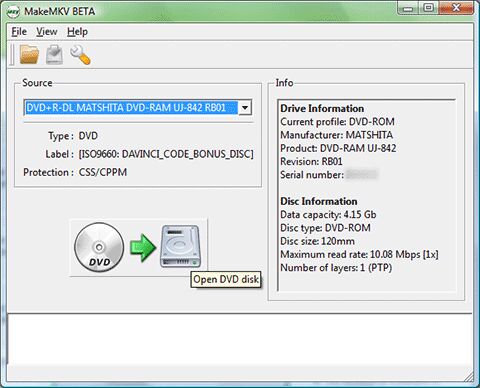
3. Định dạng Nhà máy
Format Factory (http://www.pcfreetime.com/formatfactory/index.php) là một trình chuyển đổi media và ripper DVD miễn phí và đa chức năng. Nó cũng là phần mềm mã nguồn mở tương thích với máy tính Windows. Nó cho phép người dùng chuyển đổi và nén bất kỳ tệp video hoặc DVD nào sang một số định dạng video bao gồm MP4 / 3GP / MPG / AVI / WMV / FLV / SWF, bất kỳ tệp âm thanh hoặc CD nào sang các định dạng âm thanh khác nhau như MP3 / WMA / AMR / OGG / AAC / WAV. Hơn nữa, nó cũng có thể chuyển đổi tệp hình ảnh sang JPG / BMP / PNG / TIF / ICO / GIF / TGA. So sánh về các chức năng, Format Factory là một lựa chọn thay thế tốt cho HandBrake. Nhưng xin lưu ý rằng trình cài đặt bao gồm các chương trình có thể không mong muốn, bạn nên bỏ chọn chúng trong quá trình cài đặt.
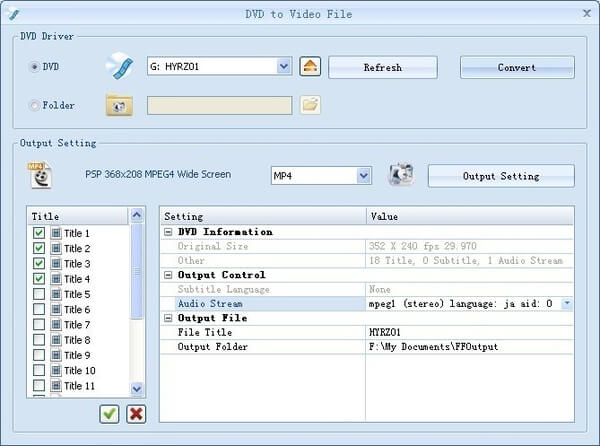
4. Chuyển đổi tệp
File Converter (https://file-converter.org/) là công cụ chuyển đổi tất cả trong một cho phép bạn chuyển đổi và nén một hoặc một số tệp sang các định dạng khác một cách dễ dàng và nhanh chóng. Nó hỗ trợ chuyển đổi âm thanh, video, hình ảnh và cả tài liệu. Vì vậy, nếu bạn đang tìm kiếm một giải pháp thay thế HandBrake để chuyển đổi video, thì File Converter có thể được cân nhắc. Quan trọng hơn, nó miễn phí! Bạn có thể kiểm tra các định dạng đầu vào tương thích và các định dạng đầu ra được hỗ trợ từ hình bên dưới.
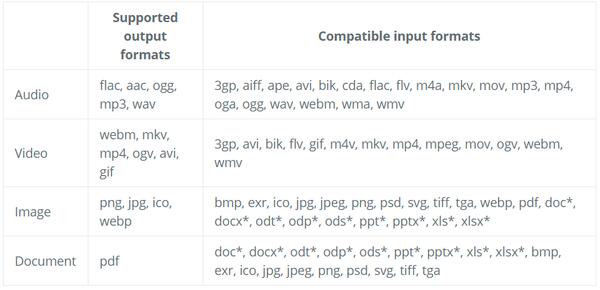
Xin lưu ý rằng bạn cần cài đặt Microsoft Office trên máy tính của mình nếu bạn muốn chuyển đổi tài liệu Office.
5. Freemake Video Converter
Freemake Video Converter (https://www.freemake.com/) cũng là một lựa chọn thay thế HandBrake tốt có tất cả các chức năng mà HandBrake có thể cung cấp cho người dùng. Nó có thể hoạt động như một công cụ chuyển đổi video để chuyển đổi video và phim giữa hơn 500 định dạng, tất cả các định dạng phổ biến và hiếm không được bảo vệ bao gồm MP4, AVI, MKV, WMV, MP3, DVD, 3GP, SWF, FLV, HD, MOV, RM, QT, Divx, Xvid, TS, MTS và Fraps được Freemake hỗ trợ. Nó cũng cho phép bạn nhập ảnh và tệp âm thanh để tạo trình chiếu. Cũng giống như HandBrake, Freemake Video Converter cũng có thể trích xuất các đĩa DVD không được bảo vệ có hoặc không có phụ đề. Bạn cũng có thể ghi DVD lên đến 40 giờ cảnh và lưu dưới dạng thư mục DVD hoặc tệp ISO.
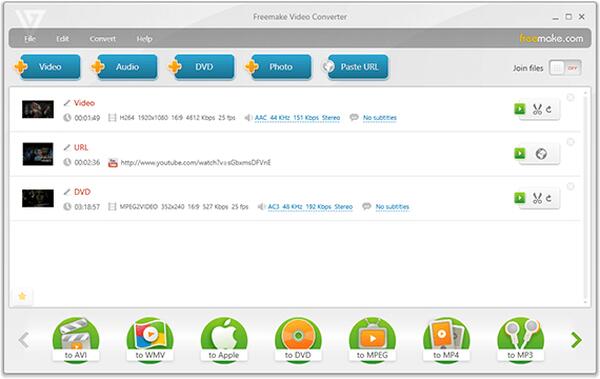
Phần kết luận
Bài báo này đã đề xuất năm Lựa chọn thay thế HandBrake để chuyển đổi video và trích xuất DVD / Blu-ray. Nếu bạn muốn loại bỏ những hạn chế của HandBrake, Vidmore All-in-One sẽ là lựa chọn tốt nhất. Và nếu bạn chỉ cần thay thế cho tính năng chuyển đổi video hoặc tính năng trích xuất DVD / Blu-ray, bạn cũng có thể thử các phần mềm khác được khuyến nghị.



